El SIP ASOCIADOS informa de manera detallada las
Anuncio
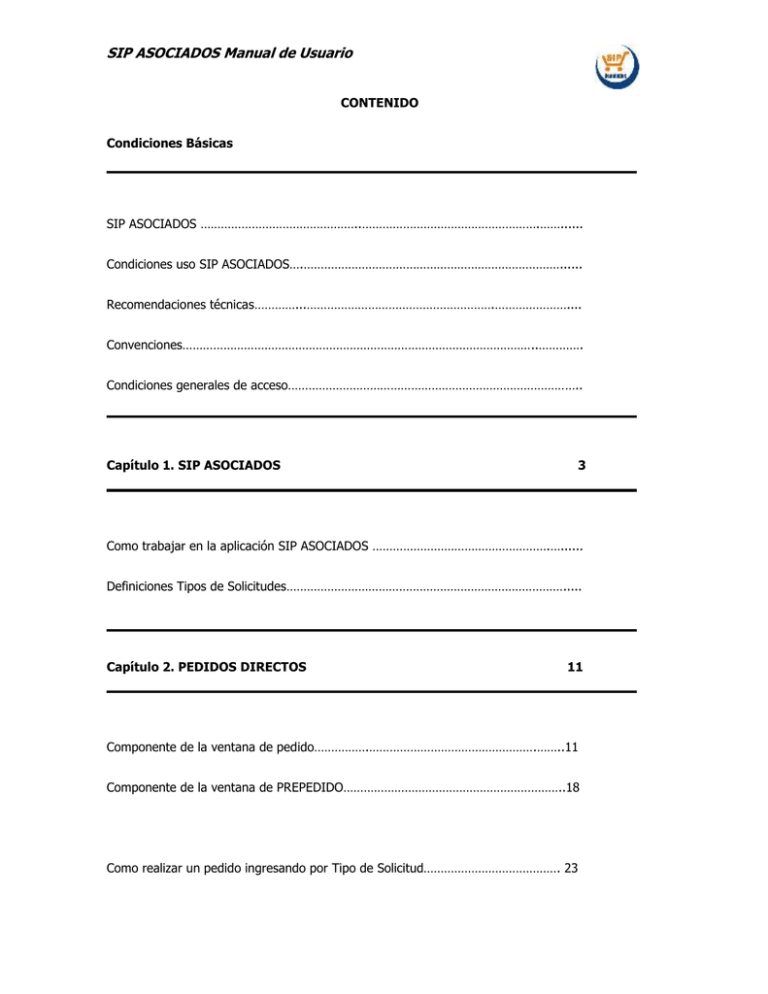
SIP ASOCIADOS Manual de Usuario CONTENIDO Condiciones Básicas SIP ASOCIADOS ………………………………………..…………………………………………….……...... Condiciones uso SIP ASOCIADOS….…………………………………………………………………...... Recomendaciones técnicas…………...……………………………………………….………………….... Convenciones…………………………………………………………………………………………..…………. Condiciones generales de acceso………………………………………………………………………….. Capítulo 1. SIP ASOCIADOS 3 Como trabajar en la aplicación SIP ASOCIADOS …………………………………………….…...... Definiciones Tipos de Solicitudes………………………………………………………………………..... Capítulo 2. PEDIDOS DIRECTOS 11 Componente de la ventana de pedido…………….………………………………………….……..11 Componente de la ventana de PREPEDIDO………………………………………………………..18 Como realizar un pedido ingresando por Tipo de Solicitud…………………………………. 23 SIP ASOCIADOS Manual de Usuario Como realizar un pedido ingresando por cargar archivos POS…………………….……….27 Capítulo 3. AGREGAR PRODUCTOS 34 Como agregar productos a su pedido………………………………………………………………. 34 GLOSARIO 39 2 SIP ASOCIADOS Manual de Usuario Condiciones Básicas 1. SIP ASOCIADOS SIP (Sistema integral de pedidos) es una herramienta diseñada en Internet, que permite acceder a la información del portafolio de productos que tiene la Cooperativa a disposición del asociado. En el SIP se podrán realizar consultas y pedidos en forma directa, tener total disponibilidad de las ofertas y promociones, estar actualizado sobre: Precios, % Bonificación, Fechas de Codificación, Categorías, Productos descontinuados, Prepacks y Kits (Contenidos), Obsequios, etc. Para el uso adecuado del SIP asociados, es necesario estar familiarizado de manera básica en el uso de Internet, accediendo mediante la página Web de Copidrogas y utilizando el correo electrónico. En éste manual usted aprenderá como hacer uso de este aplicativo. a. PAGINA WEB COPIDROGAS: La página Web de COPIDROGAS (www.copidrogas.com.co), está enfocada a brindar a los asociados información integral, desde donde podrá ingresar al SIP ASOCIADOS. b. SISTEMAS DE CORREOS ELECTRONICOS: Se tiene a disposición de cada asociado y droguería un correo electrónico corporativo, con el fin de mantenerse en contacto directo con cada asociado y registrar las transacciones realizadas en el SIP ASOCIADOS. c. FUNCIONES CORREOS CORPORATIVOS: CORREO CORPORATIVO ASOCIADO Este es exclusivo del asociado. CORREO CORPORATIVO DROGUERIA Este se encuentra asignado para los encargados de Administrar las droguerías. Envío de claves de acceso de correos Para ingresar al correo depende de las corporativos de las droguerías y de claves que fueron enviadas al correo del clave de pedidos en Internet. asociado, solo en el caso donde el decida 3 SIP ASOCIADOS Manual de Usuario entregarla a un tercero. Envío para de el información asociado y directamente copia de Envío de la información del Pedido la realizado en Internet, información del información de la droguería (Pedidos, plano con el cual se actualiza el POS y circulares) demás información de interés para la droguería. 2. CONDICIONES USO SIP ASOCIADOS Al ingresar al SIP Asociados usted debe tener en cuenta las siguientes condiciones: a. Aceptación - El solo acceso a este sistema o la utilización del SIP Asociados, conllevan a la aceptación del usuario a todas las estipulaciones del documento “Términos de uso para el SIP ASOCIADOS” este acuerdo y las condiciones y reglamentos aplicables. b. Propiedad de la información y Propiedad Industrial de la Página: Al ingresar por primera vez existe un contrato, en donde se informa que el programa y la información pertenecen a COPIDROGAS. c. Acceso al sistema y seguridad: COPIDROGAS entregará las claves de acceso de los correos electrónicos y pedidos directamente a los asociados siendo el responsable de la confidencialidad y uso de la misma, el cual dispondrá de estas y tendrá la potestad de divulgar la clave a quien considere necesario. d. Condiciones Comerciales: Los precios no incluyen impuestos y se encuentran sujetos a cambios sin previo aviso. Los inventarios estarán disponibles hasta agotar existencias o sujetas a disponibilidad. Las cantidades a despachar están sujetas a modificaciones en el momento del envío del pedido. La entrega de los pedidos está sujeta al cupo disponible del asociado y a los horarios establecidos para despachos de acuerdo a los cortes de rutas. Dentro de la página se indica la última fecha de actualización de la información, aclarando que está no se encuentra en línea con el sistema de información de COPIDROGAS - SAP. Los pedidos enviados por este medio se cargarán cada hora a SAP para su separación. 4 SIP ASOCIADOS Manual de Usuario 3. RECOMENDACIONES TECNICAS Para un desempeño adecuado del aplicativo, usted debe tener en cuenta la capacidad de su computador, la configuración del equipo y el tipo de conexión a Internet. Para obtener mayor información, favor revisa el Manual de correo asociados en Página COPIDROGAS (www.copidrogas.com.co) 4. CONDICIONES GENERALES DE ACCESO Antes de iniciar el acceso al SIP Asociados, usted debe tener: LA PRIMERA VEZ QUE INGRESA AL SIP DE ASOCIADOS: Correo corporativo del Asociado y clave del correo del Asociado, Clave de pedido inicial y INGRESO A SIP ASOCIADOS: Clave de pedido y Correo corporativo de la Droguería y clave del correo de Droguería. a. PRIMERA VEZ QUE INICIAN AL SIP DE ASOCIADOS: b. Acceso correo corporativo asociado y clave del Asociado: Usted debe ingresar a la página de COPIDROGAS (www.copidrogas.com.co) y acceder al icono de Correo para los asociados: Página de COPIDROGAS, iniciación correo asociado: Ingresar por aquí… 5 SIP ASOCIADOS Manual de Usuario En donde aparecerá una pantalla que solicita: o o Nombre: Cuenta de correo asignada por COPIDROGAS a los asociados. Clave: Clave de acceso asignada por COPIDROGAS, la cual fue enviada en circular de tipo confidencial. Digitar: 1. Nombre: Correo asignado por Copidrogas. 2. Clave: Enviada por Copidrogas Dentro del Correo usted encontrará un mensaje enviado por nosotros en donde encontrará la clave de acceso al SIP ASOCIADOS. 6 SIP ASOCIADOS Manual de Usuario El asociado debe abrir el correo “Datos de acceso-Acepta Contrato”, allí encontrará la clave de acceso al aplicativo SIP Asociados 7 SIP ASOCIADOS Manual de Usuario ADVERTENCIA: En el caso donde usted no recuerde su correo o la clave, debe enviar a COPIDROGAS el formato de autorización para cambio de clave. FORMATO DE AUTORIZACION PARA CAMBIO DE CLAVE 8 SIP ASOCIADOS Manual de Usuario Éste formato debe ser solicitado únicamente por el asociado al Departamento de Soporte Tecnológico ó sistemas y debe ser devuelto por fax completamente diligenciado. Clave de pedido inicial: Para ingresar al aplicativo Sistema Integral de Pedidos (SIP), de click sobre el botón SIP. Introducción SIP ASOCIADOS Ingresar por aquí… Ó también puede ingresar por la opción enlaces directos que se encuentra en la mitad de la página: 9 SIP ASOCIADOS Manual de Usuario Ingresar por aquí… Aparecerá una nueva ventana en la que encontrará el botón SIP Asociado, Haga click sobre ese botón. Haga Click Aquí 10 SIP ASOCIADOS Manual de Usuario Usted debe ingresar al SIP de la siguiente manera: o Código de la Droguería: Este es asignado por COPIDROGAS para la toma de pedido. o Clave de Pedido: Es la clave que encontró en el correo “Datos de Acceso-Acepta contrato” que se encuentra en el correo corporativo del Asociado. Si no recuerda la clave puede buscarla en el correo corporativo del Asociado ó puede ejecutar Recordar clave e inmediatamente ir al correo corporativo del asociado y allí encontrará la clave. En seguida de escribir el código de la Droguería y la clave se debe ejecutar el botón Entrar para ingresar al sistema SIP ASOCIADOS. 11 SIP ASOCIADOS Manual de Usuario 12 SIP ASOCIADOS Manual de Usuario Capitulo 1. SIP ASOCIADOS 1. PANTALLA DE BIENVENIDA Y ARRANQUE: En la pantalla de bienvenida encontrará, los siguientes opciones: En esta ventana, encontrará dos opciones y : Por ambas puede realizar su requerimiento (Pedido). Opción : Para elaboración de pedidos directos al hacer click sobre éste menú podrá escoger un tipo de solicitud por tipo de condición. Esta opción para realizar pedidos en línea a través de la página Web. Este Opción consta de un menú desplegable en el que aparecen los siguientes Tipos de Solicitud: o Haga click sobre el Tipo de Solicitud en la cual desea trabajar. 13 SIP ASOCIADOS Manual de Usuario Definiciones tipos de solicitudes Pedido Normal: Son los pedidos con condiciones de plazo y descuento habituales: En exentos contado: 3 días: 11%+3%; 10 días 11%+2%; 20 días: 11%+1%; 30 días: 11%; 45 días: 5,5% y 60 días neto. En gravados 30 días neto y recargos a partir de esta fecha. El monto mínimo debe ser de 1/3 de SMMLV. Pedido 30 días adicionales: Son los pedidos con 30 días adicionales a las condiciones de descuento habituales: 30 días: 11%+3%; 40 días 11%+2%; 50 días: 11%+1%; 60 días: 11%; 75 días: 5,5% y recargo sobre mercancía gravada; En gravados 60 días neto y recargos a partir de está fecha: El monto mínimo del pedido debe ser mínimo de 1 SMMLV. Pedido 60 días adicionales: Son los pedidos con 60 días adicionales a las condiciones de descuento habituales; 60 días: 11%+3%; 70 días 11%+2%; 80 días: 11%+1%; 90 días: 11%; 105 días: 5,5% y recargo sobre mercancía gravada; En gravados 90 días neto y recargos a partir de está fecha. El monto mínimo del pedido debe ser como monto mínimo 1 SMMLV. Vale Ventanilla: Son los pedidos urgentes que necesita un asociado para ser entregados por la ventanilla de alguna de las bodegas de COPIDROGAS. Para las droguerías ubicadas en las ciudades donde existe bodega de la Cooperativa, se pueden solicitar máximo 3 vales diarios (incluidos vales domicilios) con máximo 10 ítems cada uno. Estos pedidos serán entregados con un tiempo mínimo de 1 Hora después de efectuado el pedido. Para las droguerías ubicadas fuera de las ciudades donde no existe bodega, se pueden solicitar máximo 3 vales diarios con máximo 30 ítems cada vale. Como medida de seguridad, las entregas de vales que superen los tres salarios mínimos mensuales legales vigentes (3 SMMLV) se entregarán únicamente al asociado. La condición de pago es igual a la del pedido normal. 14 SIP ASOCIADOS Manual de Usuario Entrega Personal - Bodega: Son los pedidos urgentes para ser entregados personalmente por la ventanilla de alguna de las bodegas de COPIDROGAS. Como medida de seguridad, los pedidos de este tipo que superen el valor de tres salarios mínimos mensuales legales vigentes (3 SMMLV) se entregarán únicamente al asociado. La condición de pago es igual a la del pedido normal. Vale domicilio - Moto: Es el servicio prestado en Bogotá a través de motos que consiste en enviar pedidos con medicamentos de bajo volumen y peso a las droguerías afiliadas de lunes a viernes de 8:00 a.m. a 8:00 p.m. y los días sábados de 8:00 a.m. a 4:00 p.m, con un cobro adicional. Se pueden solicitar máximo 3 vales diarios (incluidos vales Ventanilla) con máximo 10 ítems cada uno. El servicio se presta solo en la zona comprendida: por el sur hasta la Avenida 1ro. de Mayo, por el norte hasta la Calle 134, por el oriente hasta la carrera 7 y por el occidente hasta la Avenida Ciudad de Cali. Estos pedidos tendrán un valor mínimo 1/3 de SMMLV y máximo 3 SMMLV. La condición de pago es igual a la del pedido normal. ADVERTENCIA: Una vez elegido el Tipo de Solicitud no puede modificarlo, para cambiar esta condición, debe terminar el proceso o salir he ingresar nuevamente para seleccionar otro Tipo de Solicitud. Opción : Solicitud mediante Cargue archivo plano : Dando click en puede ingresar el archivo de pedido sugerido el cual es un archivo plano en formato .txt, con los siguientes campos: Código de Droguería Código del producto COPIDROGAS Nombre del producto Cantidad Código de barras Esta opción es más ágil que realizar un PEDIDO DIRECTO y debe tener de manera anticipada un archivo plano con la información antes mencionada, este puede ser creado desde Excel o emitido por un sistema POS y debe cargarlo al sistema. 15 SIP ASOCIADOS Manual de Usuario Cuando usted ingresa por esta opción el sistema elige el tipo de solicitud de acuerdo a la condición de los productos. Opción : Cortes de actualización información: Indica la fecha y la hora en la que la aplicación realiza la actualización de datos maestros en el sistema. Actualiza maestro de materiales, inventarios, precios, maestro de Droguerías, ofertas, Estos se realizan 3 veces al día. Opción : Horarios de Cortes: Se informa los horarios establecidos para los despachos de acuerdo a los cortes de rutas. Opción : Salir: Cierra la sección de usuario. Este ítem permite al usuario salir de SIP ASOCIADOS, pero siguiendo con la política de seguridad. La aplicación pedirá confirmación al usuario antes de finalizar. La ventana de confirmación es la siguiente: Opción : Texto explicativo: Se recuerda las condiciones de pago, condiciones de precio y condiciones de despacho. 16 SIP ASOCIADOS Manual de Usuario Capítulo 2. Componentes SIP ASOCIADOS Después de realizar el ingreso por PEDIDO DIRECTO o PEDIDO CARGADO usted encontrará lo siguiente: 1. COMPONENTES DE LA VENTANA DE PEDIDO: Opción : Buscar por laboratorio: Esta sección realiza las búsquedas por laboratorios. Haga click sobre la letra si conoce la inicial del proveedor o haga la búsqueda a través de las páginas. 17 SIP ASOCIADOS Manual de Usuario Si da click sobre un Proveedor le genera los productos, kit y prepacks que contiene Opción : Salir: Cierra la sección de usuario. Este ítem permite al usuario salir de SIP ASOCIADOS, pero siguiendo con la política de seguridad. La aplicación pedirá confirmación al usuario antes de finalizar. La ventana de confirmación es la siguiente: 18 SIP ASOCIADOS Manual de Usuario ADVERTENCIA: En caso de falla eléctrica o del servicio de Internet durante proceso de un pedido, la información no se perderá el siempre y cuando el usuario haya actualizado los datos. La aplicación está diseñada para mantener la información del pedido durante 48 horas. Opción : Buscar por Producto: Esta se divide en: Búsqueda sencilla: Definida por una palabra, letra o número. No es necesario colocar la palabra completa. Búsqueda Compuesta: Se define como combinación de dos criterios, palabras y números. Ejemplos: *Aspirina*500*, dolex 500. Estos deben ir separados por “*” 19 SIP ASOCIADOS Manual de Usuario Opción : Sección: Se encuentra la totalidad de productos de COPIDROGAS. Productos: En esta sección se encuentran la totalidad de productos codificados actualmente en COPIDROGAS, por cada regional. Productos Nuevos: Esta sección le permite visualizar y seleccionar productos que han sido codificados en un periodo de tiempo específico. Marcas Propias: En esta sección encontramos los productos de Marcas Propias ICOM de COPIDROGAS Prepacks: Esta sección le permite visualizar los paquetes de productos ítem por ítem. Obsequios: Esta sección pertenece a las bonificaciones en especie donde el usuario podrá visualizar los productos que adicionan algún tipo de obsequio. kits Virtuales : Esta sección le permite visualizar los kits virtuales creados en el sistema con cada uno de los ítems que lo componen. Descontinuados: En esta sección encontraran todos los productos que han sido descodificados en COPIDROGAS, es de carácter informativo y por lo tanto no podrán ser incluidos en los pedidos. 20 SIP ASOCIADOS Manual de Usuario Opción : Categoría: Clasificación de los productos entre Éticos y Populares. Éticos: Medicamentos entre los que se encuentran productos de Formulación medica productos OTC. Populares: Productos de consumo dentro de los cuales tenemos, cosméticos, línea aseo, Cuidado de Bebes, Misceláneos entre otros. Opción : Categoría – Grupo – Subgrupo (Opciones de Filtrado): Grupo: Es la clasificación generalizada, por usos o indicación terapéutica. Al seleccionar la categoría aparece una división denominada, GRUPO. Sub. Grupo: Es la clasificación específica, por usos o por sustancias. Seleccione una de las opciones del SUBGRUPO. 21 SIP ASOCIADOS Manual de Usuario Opción : Indica la fecha y la hora en la que la aplicación realiza la actualización de datos maestros en el sistema. Actualiza maestro de materiales, inventarios, precios, ofertas, productos nuevos. Estos se realizan 3 veces al día. Opción : Tipo de Solicitud: Lista y explica los Tipos de Solicitud e indica en el estado que se encuentra actualmente. (Pedido Normal, Pedido + 30 días adicionales, Pedido + 60 días adicionales, Vale Ventanilla, Entrega Personal - Bodega, Vale Domicilio- Moto). ADVERTENCIA: Una vez elegido el Tipo de Solicitud no puede modificarlo para cambiar esta condición, debe terminar el proceso o salir he ingresar nuevamente para seleccionar otro Tipo de Solicitud. Opción : Actualizar: Guarda la información a medida que realiza el pedido y los cambios que se puedan haber producido en el pedido actual, se puede actualizar con click en el botón actualizar ó oprimir la tecla F7. Esto una vez ingrese las cantidades requeridas, tal como lo muestra la siguiente figura. 22 SIP ASOCIADOS Manual de Usuario Opción : Columnas de la tabla de pedido Producto: Describe el producto Laboratorio: Nombre del laboratorio Presentación: Hace referencia al tipo de presentación del producto, por ejemplo : UN: Unidad, CJ: Caja, FCO: Frasco, TBS: Tabletas, AMP: Ampolla, etc. Lote: Tipo de lote del producto, por ejemplo: Normal_1, + CH 100, +6 PEI_0, +PEINE_0, 1BALSA_0, 15% DES_0, 2X1_0,+AC 100_0, etc. Precio Corriente: Corresponde a l precio del producto sin descuentos adicionales. Precio Marcado: Corresponde al precio Marcado por COPIDROGAS para los producto del plan de alto costo. Bonificación: Corresponde al porcentaje de bonificación calculado entre el precio corriente y el precio Real. Precio Real: Corresponde al precio final, incluyendo los descuentos adicionales que ofrece el proveedor. IVA: Indica si el producto esta exento o no del IVA Cantidad 1: Unidades de producto solicitadas. Total: Sumatoria de las unidades de producto solicitadas. Cantidad 2: Cantidad que desea cambiar para el pedido. Eliminar: Icono utilizado en caso que se requiera eliminar una línea del pedido. 23 SIP ASOCIADOS Manual de Usuario Opción : Total Pedido: Permite visualizar el valor total de los productos agregados a su pedido una vez usted haga click en el botón Actualizar, denotado con la letra (I) en la gráfica anterior. 2. COMO AGREGAR PRODUCTOS DE ACUERDO A LA SECCION: Dentro de cualquier Tipo de Solicitud (Pedido Normal, Pedido + 30 días adicionales, Pedido + 60 días adicionales, Vale Ventanilla, Entrega Personal - Bodega, Vale Domicilio- Moto). Encontrara que puede agregar productos al pedido de cualquier Sección dentro de las que se encuentran: a) Productos Nuevos: Esta sección permite visualizar y seleccionar productos que han sido codificados en un período de tiempo específico. Una vez elija una fecha encontrará un listado que permite visualizar y seleccionar los productos que han sido codificados en un período de tiempo especifico. 24 SIP ASOCIADOS Manual de Usuario ADVERTENCIA: Usted debe colocar la Fecha inicial y la Fecha final b) Marcas Propias: Esta sección permite ver y seleccionar los productos de Marcas Propias (ICOM) de COPIDROGAS. c) Obsequios: Corresponden a productos otorgados por el proveedor por condiciones de compras en algunos productos y los cuales van unidos de forma automática. 25 SIP ASOCIADOS Manual de Usuario d) Prepacks: Esta sección le permite visualizar los paquetes de productos ítem por ítem. Esta sección permite visualizar e ingresar la cantidad de los paquetes de productos ítem por ítem. Haga click sobre esta flecha o en cualquier parte de la ventana para desplegar la información Verá los productos que contiene éste paquete como lo muestra la siguiente imagen: 26 SIP ASOCIADOS Manual de Usuario e) KIt´s Virtuales: Esta sección le permite visualizar los kits virtuales creados en el sistema con cada uno de los ítems que lo componen. Haga click sobre esta la imagen o la flecha o en cualquier parte de la ventana para desplegar la información Vera los productos que contiene este paquete como lo muestra la siguiente imagen 27 SIP ASOCIADOS Manual de Usuario f) Descontinuados: En esta Sección se encuentran todos los productos que han sido descodificados en COPIDROGAS, es de carácter informativo y por lo tanto no podrán ser incluidos en los pedidos. ADVERTENCIA: Recuerde que antes de elegir una nueva Sección para agregar producto, debe dar click en el botón Actualizar para confirmar los productos de la Sección anterior; de lo contrario al momento de Confirmar Pedido, este no lo tomará y le mostrará la siguiente Ventana de confirmación. 3. COMPONENTES DE LA VENTANA PREPEDIDO: Cuando usted ha dado click en el botón Actualizar, aparecerá un nuevo botón el cual permite visualizar un PREPEDIDO, usted puede ingresar para ver el PREPEDIDO dando clic en el botón ó oprimiendo F8. 28 SIP ASOCIADOS Manual de Usuario Después de ejecutar “Ver Pedido” el sistema SIP le mostrará las bonificaciones que faltan por completar en cantidad para que le sea enviado el obsequio ó también le mostrará los lotes ofertados que se han dejado de seleccionar, si se desea se deben completar las cantidades ó seleccionar los lotes más adecuados. Ingrese la cantidad Mínima para bonificar Cantidad Mínima para bonificar Si usted lo desea complete las cantidades para bonificar, como también cambie lotes ofertados. 29 SIP ASOCIADOS Manual de Usuario Cambie al lote más apropiado A continuación debe confirmar los cambios ejecutando Modificar Lotes. Confirmar los cambios dando clic aquí. 30 SIP ASOCIADOS Manual de Usuario Opción : Tipo de Envío: ADVERTENCIA: NO es necesario seleccionar algunos de los Tipos de Envío en esta sección. o Envío Normal: Envío de mercancía programada por COPIDROGAS, dentro de horarios previos establecidos, el costo es asumido en un 100% por COPIDROGAS. o Pedido Remesado: Envío de mercancía opción el costo de envío, fuera del horario establecido. Al elegir ésta será asumido por partes iguales entre COPIDROGAS y el Asociado. Opción : Transportador: Muestra la empresa transportadora de la mercancía, en el caso de seleccionar el tipo de envío PEDIDO REMESADO. 31 SIP ASOCIADOS Manual de Usuario Opción : Confirmar Pedido: Valida los datos ingresados del pedido. (Una vez confirmado el pedido, no habrá manera de modificar la información; al requerimiento se le asignará automática e inmediatamente un número de solicitud y será enviado al correo electrónico del Asociado. ADVERTENCIA: Tenga en cuenta que el valor del pedido debe ser superior a $100.000 de lo contrario al momento de Confirmar Pedido, éste no lo tomará y se abrirá la siguiente ventana de confirmación. Cuando verifique toda la información y el pedido cumpla con la condición anteriormente mencionada podrá, Confirmar Pedido para lo cual le mostrara el siguiente cuadro de dialogo: Opción : Salir: Sale del sistema y confirma su salida. 32 SIP ASOCIADOS Manual de Usuario Opción : Limpiar el Pedido: borra toda la información que se haya ingresado hasta ese momento. Se borrará toda la información del pedido y se avisará a través de una ventana de confirmación como la siguiente: Opción : Modificar Cantidades: está opción permite cambiar el número de productos solicitados inicialmente y las cantidades deben ser mayores a cero (0). Colocar la cantidad y dar click en MODIFICACION CANTIDADES Opción Suprimir: Elimina el producto del pedido. 33 SIP ASOCIADOS Manual de Usuario Luego de dar click sobre la X el sistema sacara la siguiente pantalla: 34 SIP ASOCIADOS Manual de Usuario Capitulo 3. Como realizar un pedido 1. POR PEDIDO DIRECTO: ADVERTENCIA: El siguiente procedimiento aplica para cada uno de los diferentes tipos de pedidos. Lo que cambia es el Tipo de Solicitud para cada uno de los casos. Escoja el PEDIDO DIRECTO a la que desea ingresar (Ver páginas 4-5). a. Escoja el Tipo de Solicitud a la que desea ingresar (Ver páginas 15-16). Este paso es importante aquí inicia la solicitud para agregar productos a su pedido. 35 SIP ASOCIADOS Manual de Usuario ADVERTENCIA: Una vez elije el Tipo de Solicitud no podrá modificarlo. Para cambiar esta condición debe terminar el proceso o salir he ingresar nuevamente para seleccionar otro Tipo de Solicitud. b. Después de escoger el tipo de Solicitud, el sistema la llevará a todos los productos codificados en la Regional, en donde usted podrá: 1. Ingresar las Cantidades de los productos requeridos. 2. Puede realizar Búsquedas por Producto o Proveedor. 3. Agregue otro Tipo de Productos si lo requiere. Solo recuerde que debe dar click en el botón Actualizar antes de cambiar a otra Sección (Ver página 24, 25). c) Haga click en Ver Pedido ó oprima F8 para visualizar el PREPEDIDO (Ver páginas 25-26) 36 SIP ASOCIADOS Manual de Usuario d) Haga click en el botón Ver Pedido ó F8 para: 1. Elegir el Tipo de Envío 2. Modificar Cantidades si es necesario. 3. y hacer click en Confirmar Pedido (Ver página 25-27) 37 SIP ASOCIADOS Manual de Usuario e) Al confirmar el pedido, se abre una nueva ventana la cual indica que la solicitud ha sido exitosa. Se asignara un número de solicitud al pedido y le será enviado al correo electrónico. l) El último paso a realizar es la confirmación del pedido que aparecerá en el correo electrónico con los datos de la Droguería, Asociado, Código ó número asignado al pedido, además le indicará Descargar un archivo (Pedido) para visualizar la descripción del pedido. l) Luego le aparecerá esta ventana en donde le puede dar abrir¸para ver en pantalla el pedido enviado o guardar, para archivarlo en su computador. 38 SIP ASOCIADOS Manual de Usuario 1. POR PEDIDO CARGADO: ADVERTENCIA: Cuando se realiza por Pedido cargado, ustedes deben tener un archivo con anterioridad. El archivo generado debe estar en formato .txt, y contener los campos solicitados (Ver página 17-18), así: 39 SIP ASOCIADOS Manual de Usuario Escoja el PEDIDO CARGADO a la que desea ingresar (Ver páginas 17-18). a) Haga click sobre el botón b) Se abrirá la siguiente ventana: c) Haga click en el botón d) Una vez haga click en el botón Examinar, se abre una ventana donde solicita elegir el archivo designado que se ha guardado anteriormente en el sistema; acceda a la carpeta y seleccione el archivo y luego de clic en abrir 40 SIP ASOCIADOS Manual de Usuario e) La ventana indicará la ruta que eligió. f) Haga click en el botón , verá que el archivo empieza a cargar 41 SIP ASOCIADOS Manual de Usuario El sistema confirmara su cargue. En el momento del cargue es posible que el sistema saque mensajes de advertencia como estos: 1. Se cargaron correctamente…productos, en este mensaje no hay error, solo le está confirmando que el archivo cargado no tiene problema. 2. ¡¡Atención¡¡ Se encontraron los siguientes errores en la carga del archivo:….. líneas en blanco……En este tipo de error lo que ha pasado es que usted cargo dentro del plano líneas que no tienen información, entonces el sistema saca el mensaje de advertencia para que sea tenido en cuenta por el usuario y no vuelva a cometer el mismo error en futuros cargues, aún así, el cargue se efectúa por las líneas que sí contienen información de forma correcta. 42 SIP ASOCIADOS Manual de Usuario 3. Después de ejecutar “Cargar Pedido” el sistema SIP le mostrará las bonificaciones que faltan por completar en cantidad para que le sea enviado el obsequio ó también le mostrará los lotes ofertados que se han dejado de seleccionar, si se desea se deben completar las cantidades ó seleccionar los lotes más adecuados. Ingrese la cantidad Mínima para bonificar Cantidad Mínima para bonificar Si usted lo desea complete las cantidades para bonificar, como también cambie lotes ofertados. 43 SIP ASOCIADOS Manual de Usuario Cambie al lote más apropiado A continuación debe confirmar los cambios ejecutando Modificar Lotes. Confirmar los cambios dando clic aquí. 44 SIP ASOCIADOS Manual de Usuario g) Una vez cargado el archivo en el sistema se abrirá una ventana de PREPEDIDO que muestra los productos aceptados y en un recuadro rojo muestra el Código Producto, Nombre del Producto, Cantidad, Código de Barras y Dell (Suprimir) estos son los productos que no cumplen con las condiciones requeridas por el sistema. El sistema validará los datos de Códigos de Barras y el código interno de COPIDROGAS, si ninguno de los dos son reconocidos por el sistema se asignarán en este listado. Esta ventana permite Limpiar Pedido, Modificar Cantidades elegir el Tipo de Envío Confirmar Pedido, y Salir de la aplicación. (Ver página 14-14) PRODUCTOS NO ENCONTRADOS ADVERTENCIA: Para cargar los producto al pedido que aparecen enmarcados en rojo. Debe hacer una búsqueda por nombre e incluirlos al pedido. Si necesita incluir más productos sólo escoja una sección e ingrese las cantidades de los productos que necesita (Ver página 15-16) i) Cuando ingresa a otra Sección o Actualiza aparece un botón 45 ., SIP ASOCIADOS Manual de Usuario j) Al hacer click sobre este botón aparecen sólo los productos no encontrados por el SIP como lo muestra la siguiente imagen: k) Haga click en el botón Ver Pedido para: Elegir el Tipo de Envío Modificar Cantidades si es necesario. y hacer click en Confirmar Pedido (Ver página 25-27) 46 SIP ASOCIADOS Manual de Usuario l) Si ha confirmado el pedido, Repita los pasos mencionados en las páginas 36 y 37, confirme de nuevo, después abre una nueva ventana la cual solicitud ha sido exitosa. Se asignará indica que la un número de solicitud al pedido y será enviado a su correo electrónico. m) El último paso a realizar es la confirmación del pedido que aparecerá en el correo electrónico con los datos de la Droguería, Asociado, Código ó número asignado al pedido, además le indicará Descargar un archivo (Pedido) para visualizar la descripción del pedido. l) Luego le aparecerá esta ventana en donde le puede dar abrir¸para ver en pantalla el pedido enviado o guardar, para archivarlo en su computador. 47 SIP ASOCIADOS Manual de Usuario 48 SIP ASOCIADOS Manual de Usuario GLOSARIO Aplicación: Base de datos en la que se han utilizado sofisticadas consultas, formularios, informes, paneles de control y otras herramientas con el objetivo de refinarlas y conseguir que resulte muy sencilla de utilizar para el usuario. Archivo plano: Los archivos de texto plano son aquellos que están compuestos únicamente por texto sin formato, sólo caracteres. Estos caracteres se pueden codificar de distintos modos dependiendo de la lengua usada. Archivo: Información como un documento que un programa guarda asignándole un nombre que lo identifica. Autenticación: Proceso por el cual el usuario se identifica de forma unívoca y en muchos casos sin la posibilidad de rechazo. Opción: Espacio reservado para introducir datos en la pantalla. Click: Acción de presionar el botón del ratón sobre un anuncio, ingresando en acto seguido al sitio Codificado: Convertir un carácter de un lenguaje natural (alfabeto o silabario) en un símbolo en otro sistema de representación, como un número o una secuencia de pulsos eléctricos en un sistema electrónico, aplicando normas o reglas de codificación Cuadro de Diálogo: Son ventanas de Windows que muestran un mensaje donde se solicita una respuesta del usuario para una determinada situación. Descargar: Transferir un archivo desde un ordenador remoto a un ordenador local a través de una red e-mail: Mensaje de texto electrónico enviado a través de redes de área local o Internet Filtro: Sirve para excluir registros de una lista de datos. 49 SIP ASOCIADOS Manual de Usuario Guardar: Almacenar nuevos registros y cambios de información que se efectúan para recuperarlos posteriormente Lista: Elementos de información, bien numerado o con viñetas, que se destacan del resto de los párrafos. Menú Desplegable: Menú de múltiples opciones. Menú: Lista de comandos en la que el Usuario puede elegir el apropiado para realizar una determinada opción. Nombre de Archivo: Nombre que se asigna a un archivo. Página Web: Documento especial diseñado en formato HTML para ser visualizado en exploradores Web. Prepedido: Propuesta parcial y modificable de las cantidades solicitadas. Proveedor: Empresa (Laboratorio proveedor) de medicamentos. Ruta: Designación de la ubicación de un archivo con respecto a la carpeta actual. Sección: Espacio que se reserva para un tema determinado. SIP: Sistema Integral de Pedido. Ventana: Pantalla con diferentes opciones para acceder a cada una de ellas. 50